INGYENES PDF Szerkesztő Egyszerűen Elkészítve
Könnyedén szerkesztheti a PDF oldalakat, az elrendezést és a szöveges tartalmat, mint a Wordben. A WPS PDF szerkesztési ingyenes funkciói segítenek kikerülni a zsúfolt munkából.
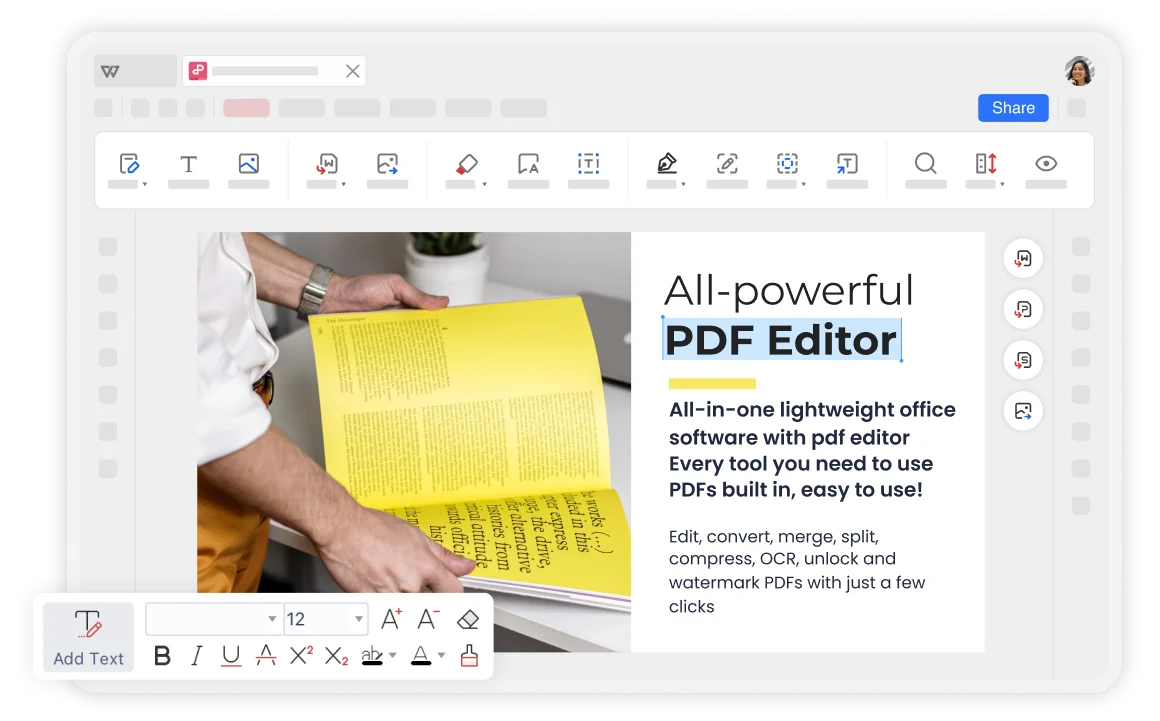
Könnyedén szerkesztheti a PDF oldalakat, az elrendezést és a szöveges tartalmat, mint a Wordben. A WPS PDF szerkesztési ingyenes funkciói segítenek kikerülni a zsúfolt munkából.
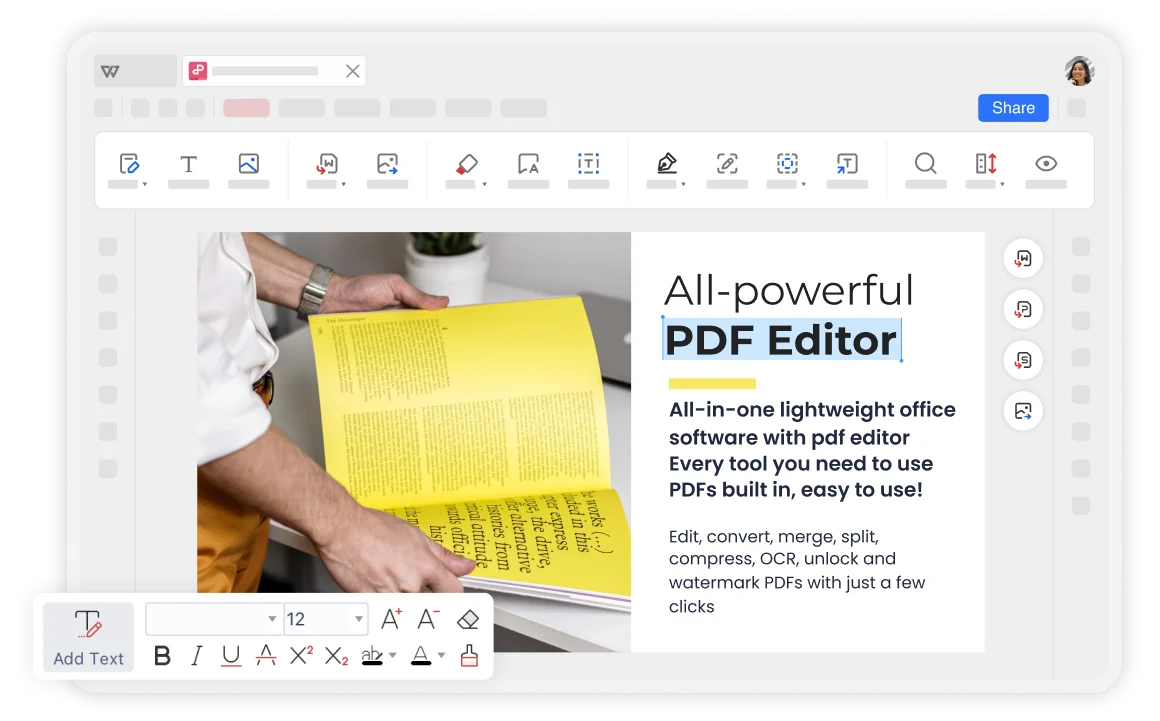
Szöveg szerkesztése: Könnyedén szerkesztheti a PDF dokumentumok szövegét a WPS Office felhasználóbarát szerkesztőeszközeivel. Adhat hozzá új hivatkozásokat szöveghez vagy oldalakhoz, és szerkesztheti a meglévő hiperhivatkozásokat a PDF fájlokban.
Űrlapok kitöltése: A WPS Office PDF Editor segítségével a PDF fájlokban lévő űrlapok kitöltése hihetetlenül pontos, biztosítva a beírt adatok helyes rögzítését. A felhasználóbarát felület lehetővé teszi a felhasználók számára mezők hozzáadását vagy eltávolítását, valamint az űrlap elrendezésének átrendezését a testreszabható űrlapok segítségével.
Képek hozzáadása vagy eltávolítása: Gyorsan hozzáadhat vagy eltávolíthat PNG és JPG képeket a PDF dokumentumokban. A WPS PDF Editor lehetővé teszi a képek egyszerű szerkesztését a PDF dokumentumokban.
Vízjel és aláírás hozzáadása: A felhasználók másodpercek alatt adhatnak aláírásokat és vízjeleket dokumentumaikhoz. Az elektronikus aláírás- és vízjeleszközök magas szintű biztonságot és védelmet nyújtanak az aláírt dokumentum garantálása érdekében.
PDF oldalak rendszerezése: A WPS Office-ban egyszerűen áthúzhatja az oldalakat a kívánt helyre a PDF oldalak átrendezéséhez vagy átrendezéséhez. Helyezzen be PDF oldalakat, vagy jelölje ki a törölni kívánt oldalakat, és egyetlen kattintással távolítsa el őket.

Nyissa meg a PDF dokumentumot a WPS Office-ban.

Kattintson a „pdf szerkesztése” gombra, és erősítse meg, hogy mit szeretne szerkeszteni a PDF fájlban a WPS Office-ban.

Szöveg, képek és jegyzetek hozzáadásához vagy törléséhez a PDF-szerkesztő lapon válassza a „pdf rendszerezése” lehetőséget. Töltse le vagy exportálja a szerkesztett PDF-fájlokat a WPS Office-ból.

Más online szoftverekhez képest a WPS biztonságosabbnak számít. Több mint harminc éves tapasztalattal rendelkezik, szigorú adatvédelmi irányelvekkel rendelkezik, amelyek garantálják az ügyfelek anyagainak biztonságát. Megbízható irodai csomagként a WPS Office robusztus PDF-szerkesztési képességeket kínál, amelyek megfelelnek a fájlkompatibilitás és a formátummegőrzés iparági szabványainak.
A WPS Office PDF online eszközének használatával bármilyen eszközről elérheti és létrehozhatja PDF-fájljait, biztosítva a felhasználói kényelmet és rugalmasságot. Használja a WPS Office hatékony felhőszolgáltatásait a PDF-fájlok egyszerű szerkesztéséhez Windows, MacOS, Linux, Android és iOS rendszereken, leegyszerűsítve a munkafolyamatot.